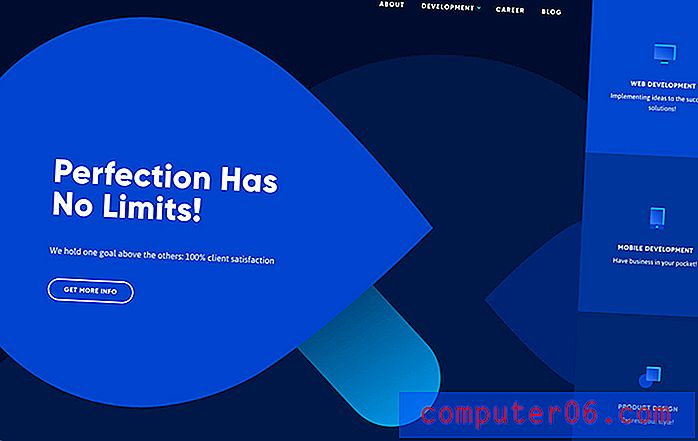Luminar vs. Affinity Photo
Mentre Adobe ha ancora un blocco su un'enorme porzione del mercato del fotoritocco, alcuni nuovi software concorrenti sono sorti di recente nella speranza di fornire un'alternativa per gli utenti che non possono sopportare un sistema di abbonamento mensile forzato. Ma imparare un nuovo editor di foto può essere un grande investimento, quindi è importante prendere il tempo per considerare le tue opzioni prima di impegnarti davvero a impararne uno. Nonostante il fatto che praticamente ogni editor di foto abbia ora adottato un'estetica lunatica grigio scuro, possono variare selvaggiamente in termini di capacità, prestazioni e facilità d'uso.
Skylum Luminar 3 mette in primo piano un flusso di lavoro di editing RAW non distruttivo di facile utilizzo e produce risultati eccellenti. Tende a orientarsi verso il fotografo più casual che vuole abbellire le proprie foto per un effetto drammatico, e lo fa in modo semplice ed efficace. Un paio di strumenti unici basati sull'intelligenza artificiale possono rendere la modifica un gioco da ragazzi, e una nuova sezione di gestione della libreria ti consente di organizzare le tue foto con alcuni semplici strumenti. Puoi leggere la mia recensione approfondita di Luminar 3 qui.
Affinity Photo di Serif ha lo scopo di affrontare Adobe e svolge un ottimo lavoro di posizionamento su Photoshop per molte delle sue funzionalità più comuni. Offre una vasta gamma di potenti strumenti di editing locale, nonché la capacità di gestire HDR, punti panoramici e tipografia. Offre anche uno sviluppo RAW non distruttivo, anche se a volte può sembrare che Serif abbia focalizzato maggiormente le aree di editing più approfondite del programma. Per uno sguardo più attento a Affinity Photo, leggi la mia recensione completa qui.
Interfaccia utente
Probabilmente potresti argomentare che la recente tendenza della "modalità oscura" nella progettazione di app è stata inizialmente resa popolare dai programmi di fotoritocco e questi due seguono anche quella tendenza. Come puoi vedere dalle schermate seguenti, entrambi i programmi seguono un'estetica del design abbastanza simile e un layout generale.
L'immagine su cui stai lavorando è anteriore e centrale, con i pannelli di controllo che corrono lungo la parte superiore e su entrambi i lati del riquadro. Il modulo libreria di Luminar consente di includere una striscia di pellicola lungo la sinistra per passare all'immagine successiva, mentre Affinity non ha un browser comparabile e si affida alla finestra di dialogo standard del file aperto dal sistema operativo.

Interfaccia utente di Affinity Photo (Photo persona)

Interfaccia utente di Luminar 3 (Modifica modulo)
Entrambi i programmi dividono le loro funzioni principali in sezioni separate, sebbene Affinity scelga di chiamarle "personas". Esistono cinque personaggi: Foto (ritocco e modifica), Liquify (strumento di liquidazione), Sviluppo (sviluppo di foto RAW), Tone Mapping (fusione HDR) ed Esportazione (salvataggio delle immagini). Non sono del tutto sicuro di quale sia la logica alla base di questa divisione, specialmente nel caso del personaggio Liquify, ma aiuta a semplificare un po 'l'interfaccia.
Nonostante ciò, trovo l'interfaccia di Affinity Photo un po 'claustrofobica nella sua forma predefinita. Fortunatamente, puoi personalizzare quasi ogni aspetto dell'area di lavoro in base alle tue esigenze e nascondere ciò che non usi, anche se non puoi ancora salvare i predefiniti dell'area di lavoro.
Luminar ha il vantaggio della semplicità dalla sua parte - almeno per la maggior parte. È anche diviso in sezioni e anche in un modo un po 'strano, ma in generale l'interfaccia è abbastanza chiara. Libreria e Modifica sono separate, il che ha senso, ma per qualche motivo, c'è anche una sezione Informazioni allo stesso livello che mostra metadati estremamente basilari sulle impostazioni di esposizione. Idealmente, questo dovrebbe essere integrato direttamente nella sezione di visualizzazione della libreria piuttosto che nasconderlo efficacemente, ma forse è destinato a nascondere il fatto che Luminar sta attualmente ignorando la maggior parte dei metadati.
Luminar ha un paio di bug da risolvere con la sua interfaccia. Occasionalmente, le immagini non riescono a regolare correttamente le dimensioni dello zoom, specialmente quando si esegue lo zoom al 100%. Fare doppio clic troppo rapidamente sull'immagine può rimandare dalla modalità Modifica alla modalità Libreria, il che è ovviamente frustrante quando ci si trova nel mezzo di una modifica. Un po 'di pazienza mantiene questo come un piccolo fastidio, ma spero che Skylum abbia presto un'altra patch per eliminare i bug.
Vincitore : pareggio. Affinity racchiude molte più funzioni nello stesso spazio, ma il fatto che non offra più predefiniti personalizzati per lo spazio di lavoro in quanto il modo ovvio di gestire il problema conta come un punto a sfavore. Luminar ha un'interfaccia chiara e semplice che offre tutte le preselezioni personalizzate che desideri, nonostante non ce ne sia davvero bisogno.
Sviluppo fotografico RAW
Affinity Photo e Luminar divergono leggermente quando si tratta di come elaborano le immagini RAW. Il processo di sviluppo rapido e non distruttivo di Luminar copre l'intero flusso di lavoro di modifica e tutte le regolazioni apportate possono essere mascherate rapidamente e facilmente su una parte specifica dell'immagine.
Affinity Photo ti consente anche di utilizzare le maschere di base in questa fase, ma il modo in cui le crei è sorprendentemente limitato, considerando quanto sono buoni gli strumenti del pennello nel personaggio di Photo. È possibile creare una maschera pennello o una maschera sfumatura, ma per qualche motivo non è possibile combinare le due per regolare la sfumatura attorno a determinati oggetti nella foto.
Il maggior grado di controllo di Luminar in questa fase del processo di modifica è un chiaro vantaggio, anche se è necessario tenere presente che non ha una sezione completamente separata per finalizzare modifiche più localizzate in seguito.
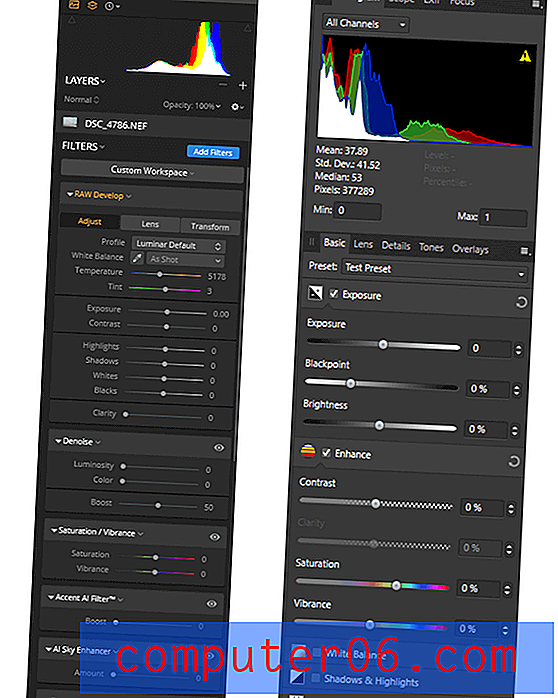
Il design di Luminar utilizza una singola colonna che ti spinge verso il basso, regolando secondo necessità. Affinity Photo compatta le cose un po 'di più, ma ha più controlli di base.
Se hai familiarità con l'ecosistema Adobe, Luminar offre un processo di sviluppo simile a Lightroom, mentre Affinity Photo è più vicino a un processo Camera RAW e Photoshop. Affinity Photo richiede di impegnarti nelle regolazioni RAW iniziali prima di poter utilizzare uno dei suoi strumenti di modifica più potenti, il che è frustrante se cambi idea dopo aver lasciato la persona Sviluppo.
In generale, trovo che lo stile del flusso di lavoro Luminar / Lightroom sia molto più efficace e snello. Penso che puoi creare immagini finali migliori usando Affinity Photo, ma per ottenere i migliori risultati devi combinare le modifiche apportate nella persona Sviluppo e nella Persona foto.
Entrambi i programmi consentono di salvare una serie di regolazioni come preimpostazione, ma Luminar include un pannello dedicato a mostrare gli effetti di ciascuna delle preimpostazioni sull'immagine corrente. Ti consente anche di modificare un'immagine e quindi sincronizzare quelle regolazioni con le foto selezionate nella tua libreria, il che è un enorme risparmio di tempo per i fotografi di matrimoni / eventi e chiunque altro esegua molte regolazioni generali sulle loro immagini.
Sebbene sia possibile elaborare le foto in batch in Affinity Photo, si applica solo alle modifiche apportate al personaggio Foto, non a Sviluppa persona in cui le immagini RAW vengono elaborate.
Vincitore : Luminar.
Funzionalità di modifica locali
In quest'area, Affinity Photo è senza dubbio il vincitore e compensa ciò che ha perso nella categoria di sviluppo RAW. Entrambi i programmi hanno la capacità di applicare i livelli di regolazione con maschere modificabili ed entrambi consentono la stampa e la correzione del clone, ma questa è l'estensione delle funzionalità di modifica locali in Luminar. L'implementazione della clonazione di Luminar è abbastanza rudimentale e l'ho trovato abbastanza frustrante da usare e incline a causare arresti anomali.
Affinity Photo gestisce la maggior parte delle modifiche locali passando a Photo persona e offre strumenti di gran lunga migliori per la selezione, il mascheramento, la clonazione e persino un livello base di riempimento automatico dei contenuti. Qui è dove eseguirai la maggior parte delle tue modifiche in Affinity, sebbene per mantenere le cose non distruttive devi sfruttare appieno la funzionalità dei livelli per preservare i tuoi dati di immagine originali allo stesso tempo.
Se ricordi dalla sezione Interfaccia utente, Affinity include anche uno strumento Liquify che è separato nella sua "persona". Questa è stata una delle poche volte in cui Affinity Photo ha mostrato un ritardo nell'applicazione di una regolazione, ma anche Adobe Photoshop impiegava tempo in un'attività così complessa. Funziona bene finché si mantengono i tratti abbastanza corti, ma si iniziano a vedere ritardi sempre più visibili nell'effetto più a lungo continua il tratto. Ciò può rendere un po 'difficile l'uso efficace, ma è sempre possibile ripristinare rapidamente lo strumento in caso di errore.
Vincitore : Affinity Photo.
Proprietà aggiuntive
È proprio qui che Affinity Photo vince il confronto: fusione HDR, messa a fuoco in pila, cuciture panoramiche, pittura digitale, vettori, tipografia: l'elenco continua. Puoi trovare una descrizione completa delle funzionalità disponibili di Affinity Photo qui poiché non c'è davvero abbastanza spazio per coprirle tutte.
C'è solo una funzione disponibile in Luminar che manca in Affinity Photo. Idealmente, per la gestione di un flusso di lavoro di fotoritocco, il programma prescelto includerà una qualche forma di funzionalità di libreria che consente di sfogliare le foto e visualizzare i metadati di base. Affinity ha scelto di concentrarsi principalmente sull'ampliamento del proprio set di strumenti di modifica e non si è preoccupato di includere alcuna forma di strumento di organizzazione.
Luminar offre una funzione di gestione delle librerie, sebbene sia abbastanza semplice in termini di strumenti organizzativi che fornisce. Puoi sfogliare le tue foto all'interno di questo modulo, impostare le classifiche a stelle, applicare etichette a colori e contrassegnare le foto come scelte o scarti. È quindi possibile ordinare la libreria in base a una di queste opzioni, ma non è possibile utilizzare metadati o tag personalizzati. Skylum ha promesso di risolverlo in un futuro aggiornamento gratuito, ma non ha specificato quando arriverà esattamente.
Durante i miei test ho scoperto che il processo di generazione delle miniature necessitava di una seria ottimizzazione. L'importazione di oltre 25.000 immagini ha comportato prestazioni estremamente lente, almeno fino a quando Luminar non ha terminato l'elaborazione delle anteprime. Le miniature vengono generate solo quando si accede a una cartella specifica nella libreria e non è possibile forzare questo processo a meno che non si selezioni la cartella principale contenente tutte le immagini e si attenda, quindi si attenda ancora. Seguito da più attesa - a meno che non si desideri subire cattive prestazioni o mettere in pausa l'attività di generazione.
Vincitore : Affinity Photo.
Prestazione
L'ottimizzazione delle prestazioni è spesso una delle ultime cose su cui uno sviluppatore si concentra, che mi ha sempre sconcertato. Certo, avere molte funzionalità è fantastico, ma se sono troppo lenti da usare o causano l'arresto anomalo del programma, le persone guarderanno altrove. Entrambi questi sviluppatori potrebbero trarre vantaggio dal dedicare un po 'più di tempo all'ottimizzazione dei programmi per la velocità e la stabilità, sebbene Luminar abbia sicuramente di più da fare in quest'area rispetto a Affinity Photo. Ho provato Luminar 3 per l'ultima settimana o giù di lì, ma sono già riuscito a bloccarlo un numero inaccettabile di volte, nonostante non abbia fatto nulla di più che sfogliare la mia libreria di foto e apportare semplici regolazioni RAW.
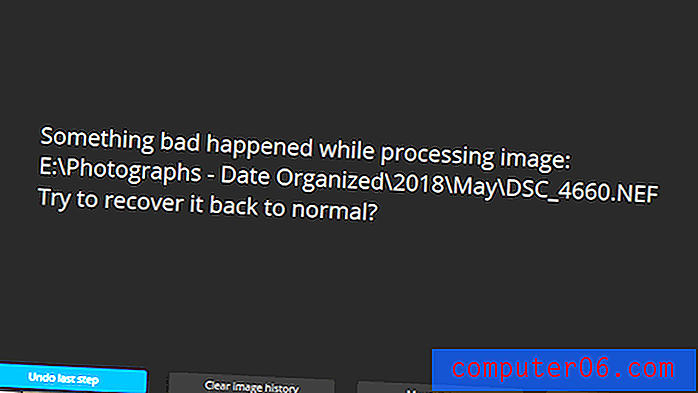
In genere ho bloccato Luminar senza alcun messaggio di errore, ma anche questi problemi si sono verificati in modo casuale.
Affinity Photo è stato generalmente abbastanza reattivo e non ho mai avuto incidenti o altri problemi di stabilità durante i miei test. L'unico problema che ho riscontrato è stato un ritardo occasionale nella visualizzazione delle modifiche apportate quando ho cambiato qualcosa in modo drammatico. Le immagini RAW da 24 megapixel che ho usato durante i miei test non dovrebbero causare problemi di ritardo su un computer potente come la mia macchina di prova, ma per la maggior parte il processo di modifica è stato reattivo.
Vincitore : Affinity Photo.
Prezzi e valore
Per anni, Adobe ha avuto il monopolio virtuale del software di modifica delle immagini, ma ha cambiato il suo intero catalogo di software in un modello di abbonamento, con grande frustrazione di molti dei loro utenti. Sia Skylum che Serif hanno sfruttato questo enorme divario di mercato ed entrambi sono disponibili come acquisti singoli per i sistemi operativi Mac e Windows.
Affinity Photo è l'opzione più economica a $ 49, 99 USD e può essere installata su un massimo di due computer per uso commerciale individuale o fino a cinque computer per uso domestico non commerciale. Dovrai acquistare una licenza separata per le versioni Windows e Mac, quindi tienilo a mente se usi un ecosistema misto.
Luminar costa $ 69, 99 USD e può essere installato su un massimo di cinque computer, tra cui una combinazione di sistemi operativi. Tuttavia, questa combinazione di vantaggi dei sistemi operativi non compensa il prezzo di acquisto più elevato e funzionalità più limitate.
Vincitore : Affinity Photo. Tonnellate di funzionalità extra a un prezzo più basso creano un chiaro vantaggio in termini di valore rispetto alla concorrenza.
Il verdetto finale
Per quelli di voi che cercano un serio editor fotografico di livello professionale, Affinity Photo è la scelta migliore rispetto a Luminar 3. Le sue capacità di modifica complete superano di gran lunga quelle che si trovano in Luminar, ed è molto più affidabile e stabile nell'uso pratico.
Luminar 3 è molto più semplice da usare, ma quella semplicità nasce da un set di funzionalità più limitato. Affinity Photo racchiude molte più funzioni nello stesso spazio, anche se potrebbe davvero utilizzare un design dell'interfaccia utente più coerente. Se hai la pazienza di personalizzare tu stesso il layout per le tue esigenze, dovresti essere in grado di semplificare un po 'le cose.
Luminar ha il vantaggio di un modulo di libreria per gestire la tua collezione di foto, ma è ancora in uno stato abbastanza rudimentale al momento della stesura di questo scritto, e non è abbastanza un bonus per spingere Luminar nella cerchia del vincitore. Avevo grandi speranze per questa nuova versione di Luminar, ma ha ancora bisogno di più lavoro prima che sia davvero pronto per un uso serio. Skylum ha pianificato una roadmap di aggiornamenti per il 2019, quindi seguirò Luminar per vedere se risolvono alcuni dei suoi problemi più frustranti, ma per ora, Affinity Photo è il miglior editor di immagini.
Se non sei ancora convinto da questa recensione, entrambi i programmi offrono prove gratuite senza limitazioni sulle funzionalità. Luminar ti offre 30 giorni per valutarlo e Affinity Photo ti offre 10 giorni per decidere. Portali fuori per un test di modifica e vedi quale programma è il migliore per te!